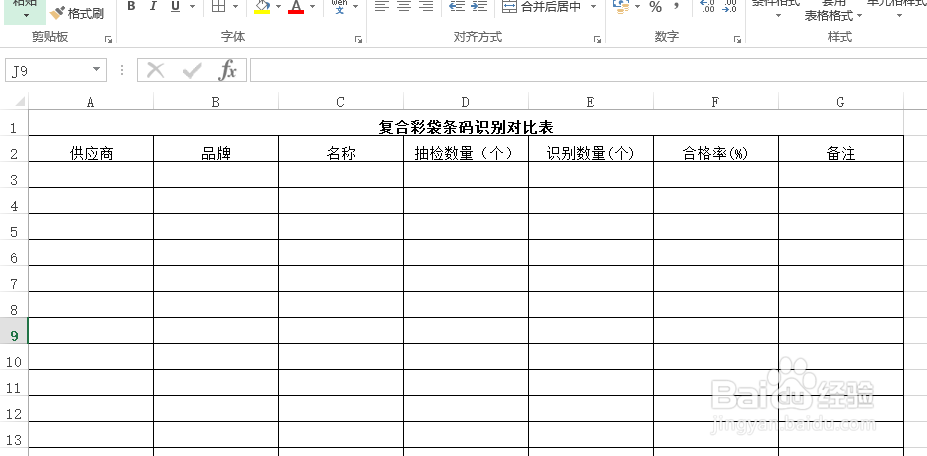1、鼠标右键桌面空白处,点击【新建】选择【Microsoft Excel工作表】,创建一个空白表格,并命名为【复合彩袋条码识别对比表】。

2、双击打开表格,在A1单元格里面输入:复合彩袋条码识别对比表。
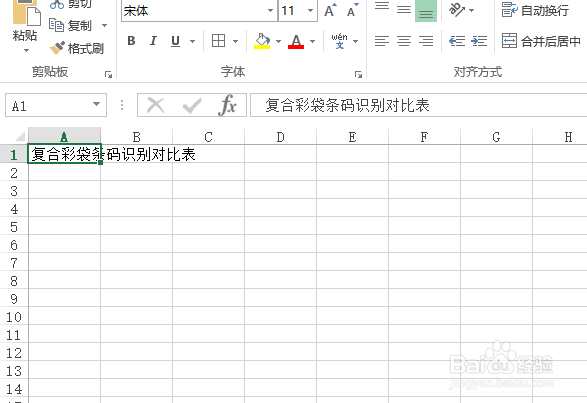
3、在第二行里依次输入表头内容:供应商、品牌、名称、抽检数量(个)、识别数量(个)、合格率(%)、备注。

4、选中A1:G1后,设置【合并后居中】,字体【加粗】。
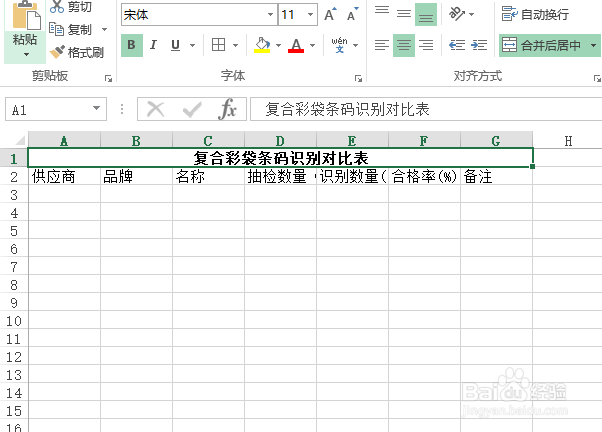
5、选定内容行,右键点击选择下拉菜单中的行高,设置行高为20。
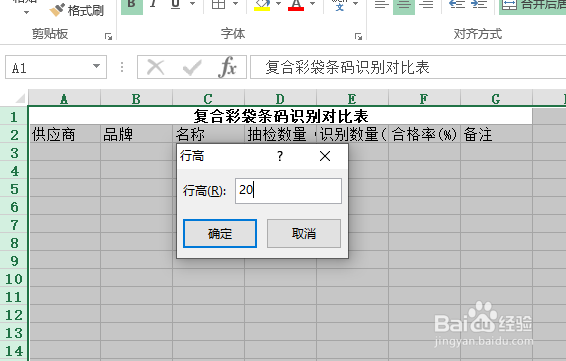
6、选定内容列,右键点击选择下拉菜单中的列宽,设置列宽为15。
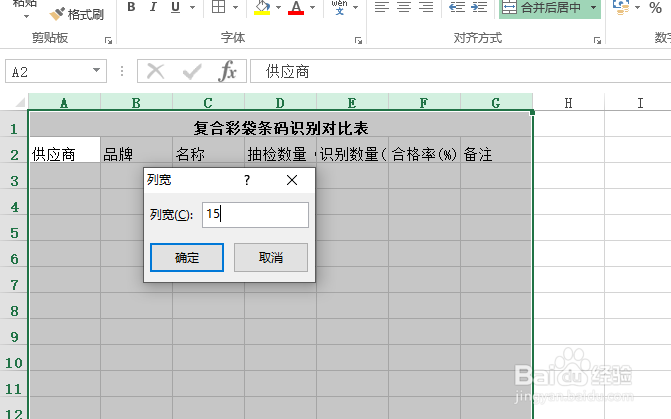
7、选定表格的内容区域,添加【所有框线】,【居中】对齐。一份复合彩袋套印对比表就这样完成了。